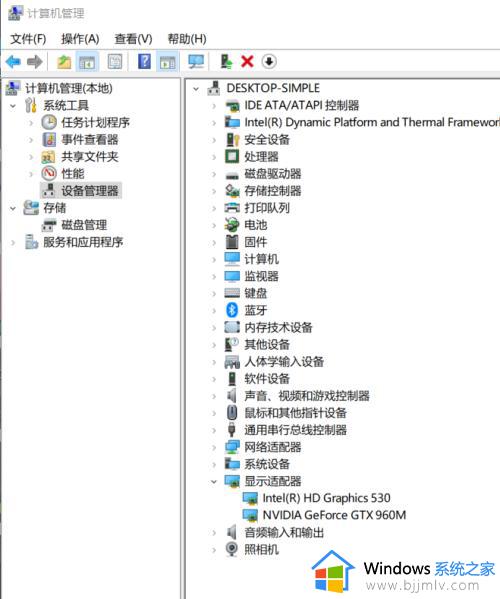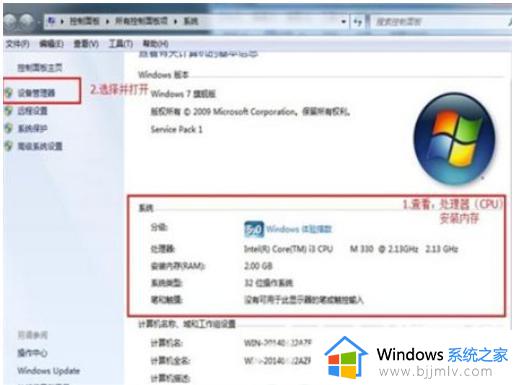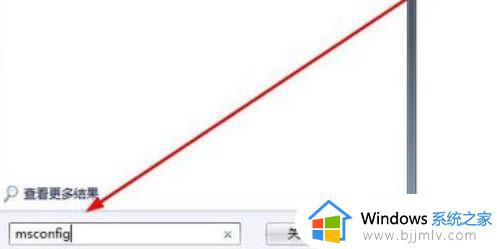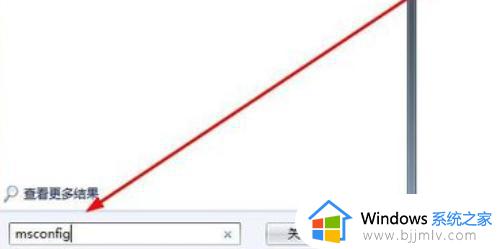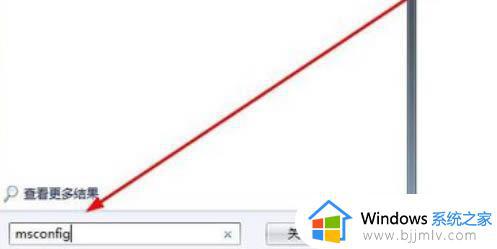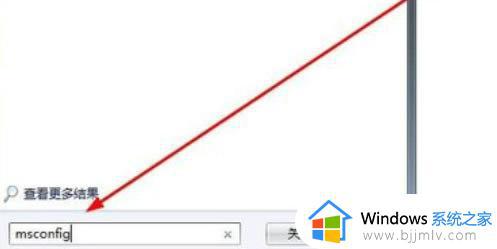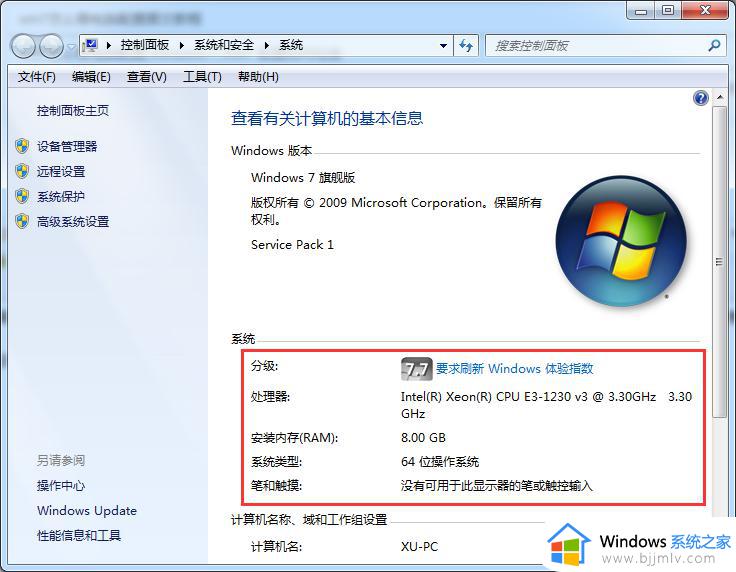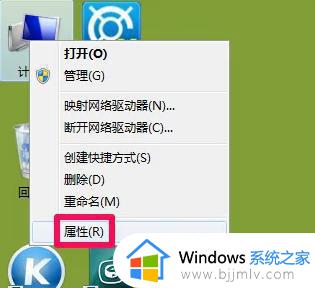win7看电脑配置怎么操作 win7如何查看电脑配置
更新时间:2023-09-27 14:02:56作者:skai
我们小伙伴应该都知道,我们的很多大型游戏和软件都是需要达到相对应的配置能使用的,因此我们小伙伴在使用win7电脑的时候就需要知道怎么查看自己的电脑配置,以便于更好的选择游戏或者软件,今天小编就带着大家一起来看看win7看电脑配置怎么操作,快来学习一下吧。
具体方法如下:
方法一:
1、打开win+R 输入msconfig 查看系统配置。
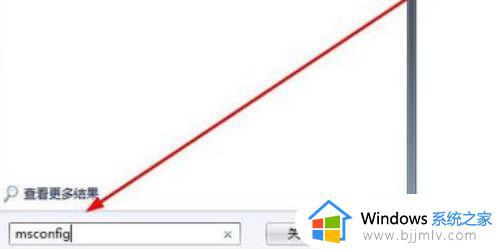
2、在下方可以看到不同类别的系统信息。
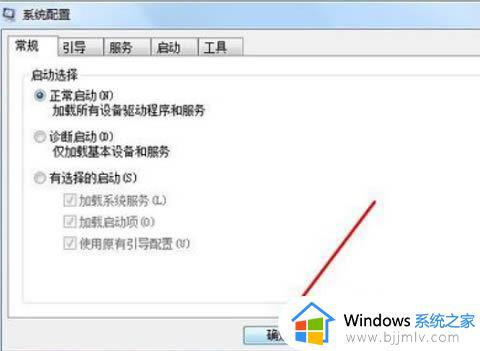
方法二:
1、最快捷就是单机计算机,然后 点击属性。
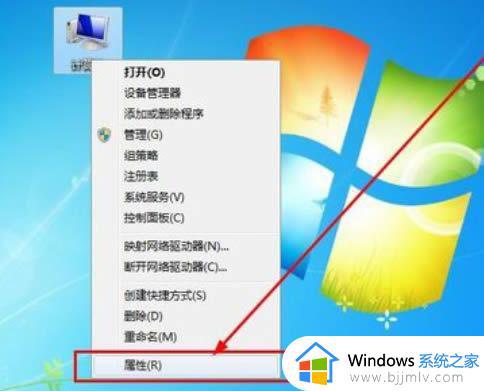
2、打开后可以看到电脑运行内存和CPU的型号等信息。
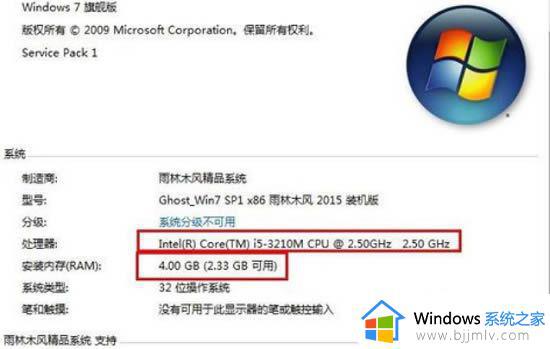
方法三:
1、同样打开win+R键,输入dxdiag命令。
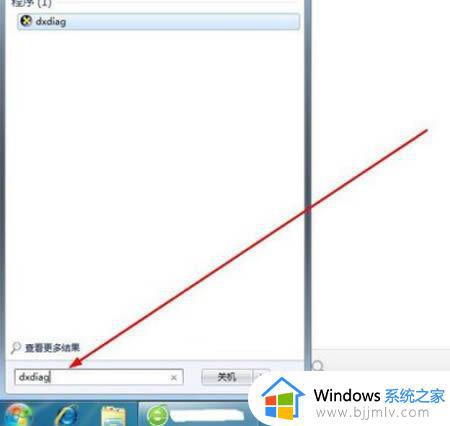
2、点击确定,联系电脑配置。
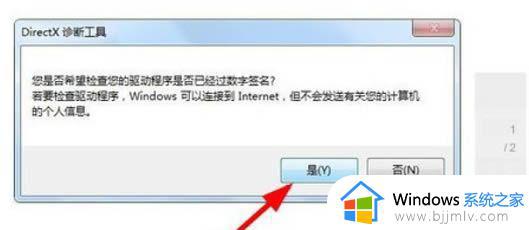
3、可以逐一查看电脑的配置信息,罗列还比较易懂。
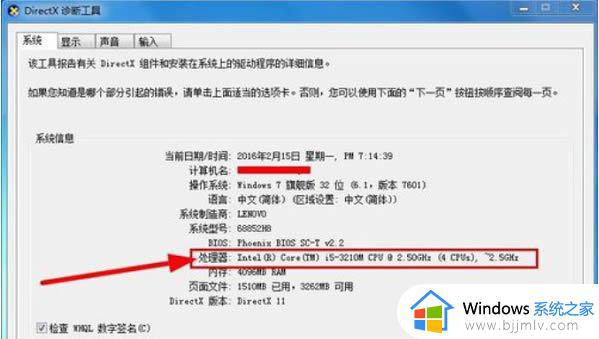
4、查看其他选项,获得更多电脑配置的信息。

以上全部内容就是小编带给大家的win7看电脑配置操作方法详细内容分享啦,还不清楚怎么查看win7电脑配置的小伙伴可以参照小编的内容进行操作,希望对你有帮助。